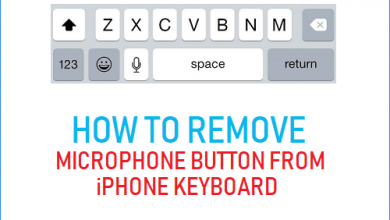Лучшие методы, как отразить экран Google Pixel

[ad_1]
📱⭐
Google Pixel предлагает одно из лучших разрешений видео, камеру и экран, которые отлично подходят для различных визуальных целей. Если у вас есть это устройство, вы можете засвидетельствовать, насколько великолепен экран, особенно когда вы играете на нем в игры. Несмотря на то, что он характеризуется этими фантастическими функциями, пиксель Google может предоставить вам лучший визуальный опыт, когда вы зеркально отражаете его на своем телевизоре или ПК. Благодаря этому вы можете увеличить дисплей своего телефона. Изучите различные способы сделать это в этом контенте.
- Часть 1. Используйте Chromecast для зеркалирования Google Pixel на телевизор
- Часть 2. Дублирование экрана Google Pixel с помощью других кроссплатформенных инструментов дублирования экрана
- Часть 2.1 iMyFone MirrorTo

- Часть 2.2 LetsView
- Часть 2.3 ApowerMirror
- Часть 2.4 Мобизен
Часть 1. Используйте Chromecast для зеркалирования Google Pixel на телевизор
Отображение экрана вашего телефона Android на телевизоре с помощью Chromecast — это то, что вы можете легко сделать с помощью Google. Если вы используете телефон Pixel, найдите возможность отразить экран в тени уведомлений, но если вы используете любое другое устройство, вы сможете сделать это в приложении Google Home.
Шаги по зеркалированию Google Pixel на телевизор
- Шаг 1: убедитесь, что вы подключаете мобильное устройство и Chromecast к одной и той же сети Wi-Fi.
- Шаг 2: запуск приложения Google Home.
- Шаг 3: нажмите на Chromecast, на который вы хотите транслировать свое мобильное устройство.
- Шаг 4: Нажмите на «Скиньте мой экран«.

- Шаг 5: Нажимать «Трансляция экрана«.

- Шаг 6: Вас предупредят, чтобы вы не отображали конфиденциальную информацию во время зеркального отображения экрана или записи экрана. Нажмите на «НАЧАТЬ СЕЙЧАС«, чтобы транслировать экран на Chromecast.

- Шаг 7: Управляйте громкостью самостоятельно в приложении «Дом». Чтобы прекратить кастинг, нажмите на кнопку «Остановить зеркалирование» кнопка.

- Найдите элементы управления для отключения скринкастинга в панели уведомлений или в приложении Google Home, если вы хотите прекратить зеркальное отображение телефона на телевизоре.
- Знайте, что зеркальное отображение экрана и смарт-дисплеи Google похожи по принципу работы. Выполнив те же действия, настроив все в приложении Google Home и запустив их в одной сети Wi-Fi, вы сможете транслировать экран своего устройства на Nest Home Hub Max или Nest Home Hub.
Часть 2. Дублирование экрана Google Pixel с помощью других кроссплатформенных инструментов дублирования экрана
Вы хотите отразить экран вашего телефона на большом экране? Существуют различные кроссплатформенные инструменты зеркалирования экрана, которые могут вам помочь. Узнайте, как это сделать с помощью следующих лучших инструментов дублирования экрана.
Часть 2.1 Зеркальное отображение
iMyFone MirrorTo — лучшее приложение для зеркалирования экрана. Вы можете подключить свое Android-устройство к компьютеру через тот же Wi-Fi. С этим приложением вы можете получить более захватывающее ощущение, играя в игры на более широком экране с игровой клавиатурой. Кроме того, вы можете более удобно отправлять и получать сообщения на своем компьютере с помощью MirrorTo.

Особенности iMyFone MirrorTo
- Простота в эксплуатации.
- Он поддерживает скриншот.
- Вы можете использовать клавиатуру для управления экраном телефона.
- Вы можете транслировать мобильные игры в прямом эфире на своем компьютере.
- Качественное определение.
Шаги к зеркалированию
iMyFone MirrorTo — это самый простой способ отразить ваш телефон на компьютере. Убедитесь, что два устройства подключены к одному Wi-Fi. Нажмите на имя устройства, когда оно будет обнаружено, а затем вы можете начать зеркалирование и наслаждаться временем с MirrorTo.
Попробуйте бесплатно
Часть 2.2 LetsView
LetsView — одно из лучших приложений для зеркалирования экрана, которое отлично подходит для любой платформы устройств. Он поддерживает устройства Android или Mac/Windows/Apple. LetsView в основном используется для зеркалирования экрана вашего телефона на компьютер.

Возможности LetsView
- Это бесплатно.
- Он позволяет сделать снимок экрана.
- Вы можете помочь записать экран.
- Он поддерживает беспроводное соединение.
- Предоставляет доску для рисования.
Шаги к зеркалированию
Шаги, которые нужно выполнить, чтобы заставить его работать, очень просты. Начните с загрузки инструмента на свой ПК и Google Pixel. Убедитесь, что они оба подключены к одной и той же сети Wi-Fi. LetsView выполнит поиск вашего устройства. Щелкните имя устройства в момент его обнаружения. Затем вы можете начать зеркальное отображение.
Часть 2.3 ApowerMirror
ApowerMirror считается наиболее надежным инструментом, который может помочь с трансляцией экрана вашего телефона на компьютер для работы с большим экраном. Благодаря этому вы можете наслаждаться процессом кастинга в режиме реального времени. Качество видео не меняется даже при дублировании экрана на другое устройство с более широким экраном.

Особенности ApowerMirror
- Он поддерживает создание скриншотов.
- Он поддерживает запись экрана.
- Он может зеркалировать Android и iOS через USB и WiFi.
- Это позволяет облачное зеркальное отображение.
- Он поддерживает добавление аннотаций.
- Вы можете управлять Android с компьютера.
- Игровая клавиатура.
- Качественный процесс зеркалирования экрана.
Шаги к зеркалированию
Как работает ApowerMirror? Начните с загрузки и установки приложения на свой компьютер. Вы также должны загрузить приложение в Play Store на свой телефон (устройства Android) или в магазине Apple (устройства Apple). Затем запустите приложения на обоих устройствах и убедитесь, что они подключены к одной сети. Вы можете использовать USB-кабель или WiFi, чтобы установить соединение между ними.
Если вы используете USB-подключение, вам понадобится кабель для подключения телефона к компьютеру. После подключения запустите приложения на обоих устройствах. Но перед этим убедитесь, что вы уже нажали «Включить отладку” в настройках телефона. Смотрите это в разделе «Варианты для разработчиков».
Если вы используете соединение Wi-Fi, убедитесь, что они оба подключены к одному и тому же серверу, после чего вы увидите имя своего компьютера на своем телефоне. Нажмите на имя и выберите «зеркальное отображение экрана телефона«: один из двух доступных вариантов. Нажмите «Начать сейчас» в тот момент, когда соединение установлено, чтобы начать зеркальное отображение экрана вашего телефона на вашем ПК.
Часть 2.4 Мобизен
Mobizen — это кроссплатформенный инструмент для зеркалирования экрана, который может помочь отразить экран вашего устройства. С ним вы по-прежнему сможете поддерживать свой игровой процесс, даже когда экран вашего телефона дублируется на другом устройстве. Кроме того, вы можете использовать его для записи своего экрана без установки другого приложения для записи экрана или рутирования вашего устройства. Кроме того, вы можете использовать Mobizen для отправки файлов с телефона на другое устройство.

Особенности Мобизена
- Легко и быстро настроить.
- Он поддерживает только устройства Android.
- Вы можете управлять Android с компьютера.
- Он предлагает доступ ко всем журналам вызовов.
- Получайте уведомления с вашего мобильного телефона.
Шаги к зеркалированию
Чтобы подключить зеркалирование Mobizen, авторизуйтесь с помощью социальной сети или электронной почты. Вы увидите информацию об учетной записи, в которую вы вошли, и последнем подключенном устройстве. Выберите свое устройство, нажав «СОЕДИНЯТЬ«. Для подключения к сети Wi-Fi вы увидите двухэтапную проверку с 6-значным кодом. Запустите приложение на своем устройстве и нажмите кнопку двухэтапной проверки внизу, если запрашивается двухэтапная проверка. Затем введите 6 цифровой код, который вы видите на своем компьютере, и нажмите «Ok«. К настоящему времени вы должны увидеть экран своего телефона на своем ПК.
Заключение
У вас больше не должно возникнуть проблем с тем, как отображать экран, отражающий пиксель Google, проходящий через этот контент. Он предоставил вам соответствующие инструменты, которые были хорошо исследованы и признаны отличными, когда вы чувствуете, что хотите визуализировать экран своего телефона на гораздо более широком экране..
[ad_2]
Заключение
В данной статье мы узналиЛучшие методы, как отразить экран Google Pixel
.Пожалуйста оцените данную статью и оставьте комментарий ниже, ели у вас остались вопросы или пожелания.